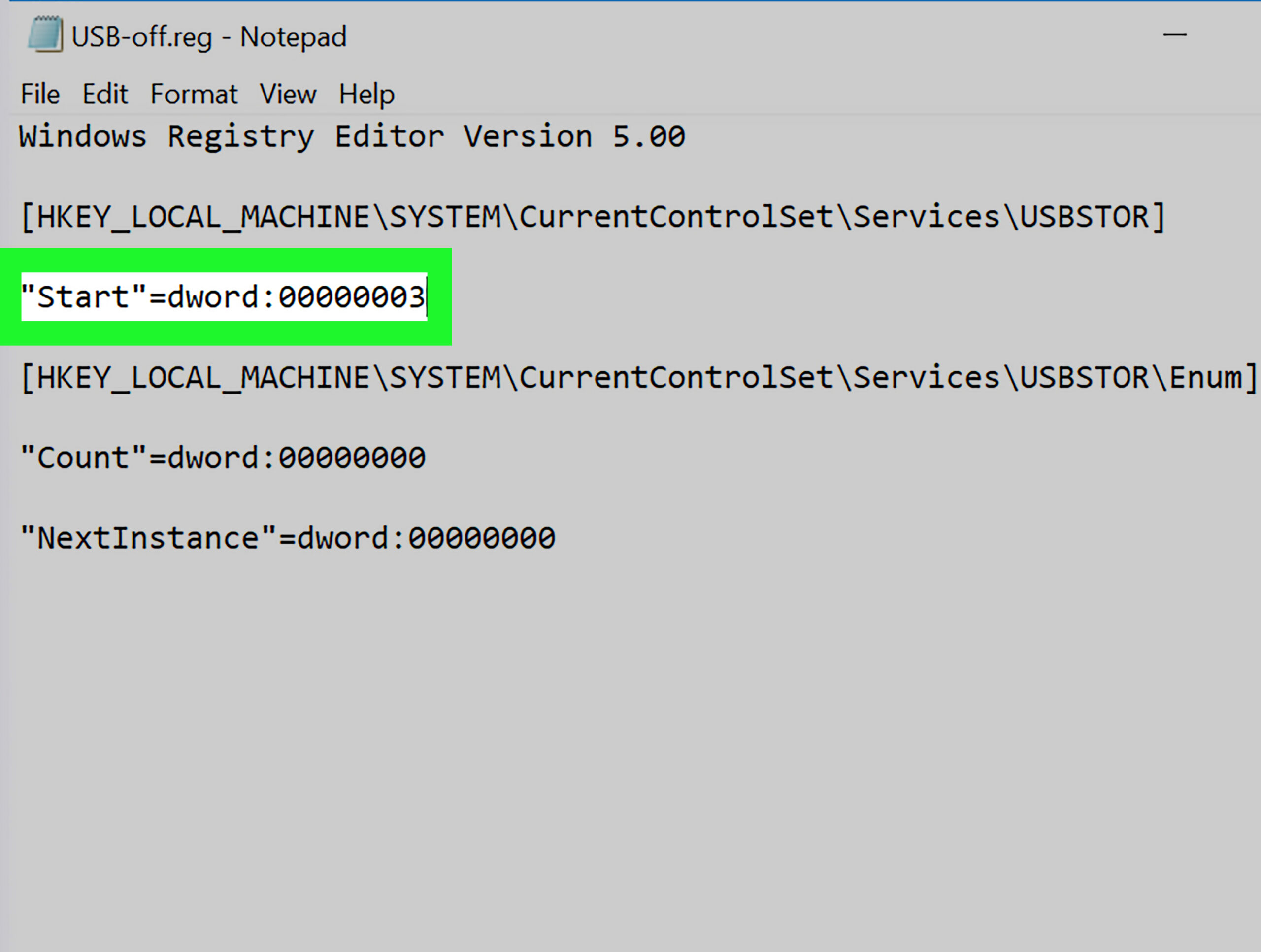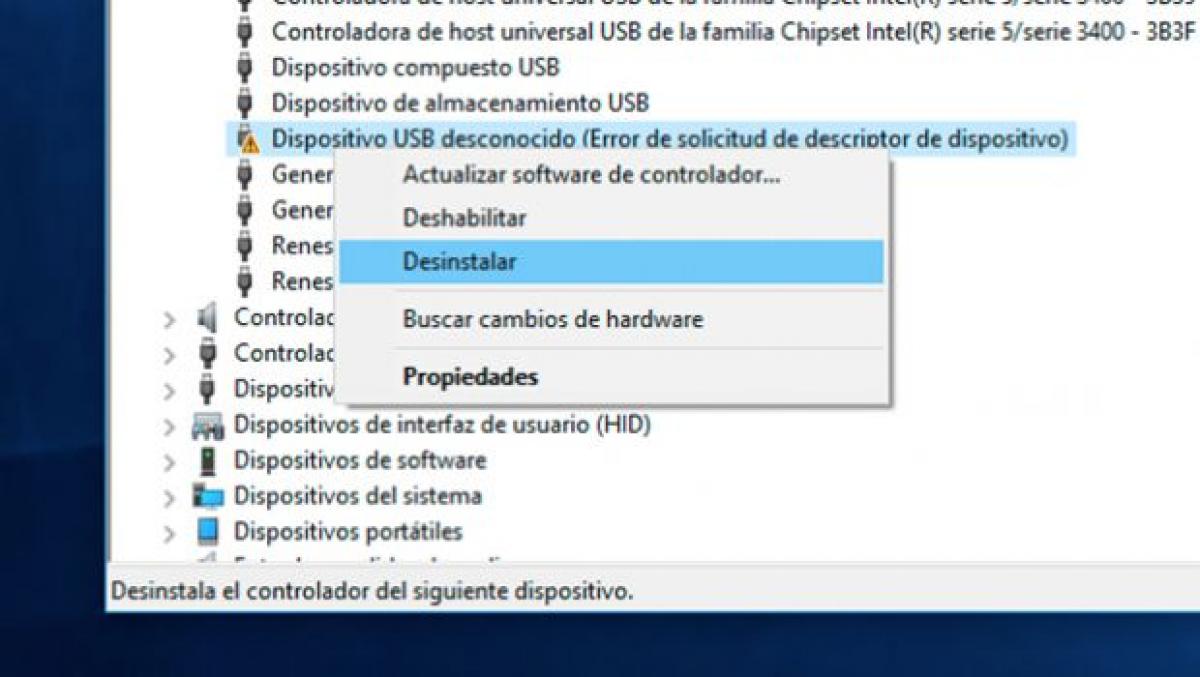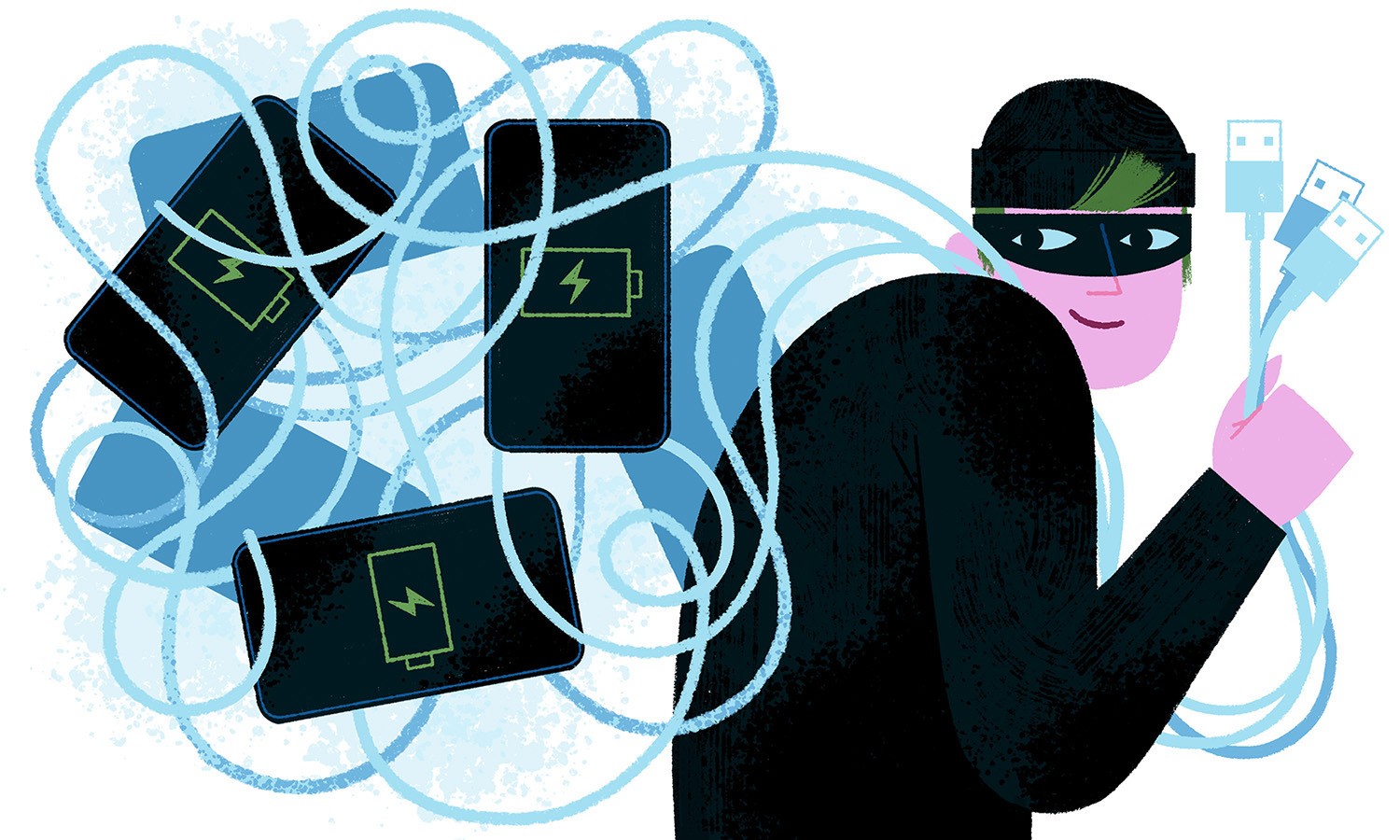Θέλετε να μάθετε πώς να ενεργοποιήσετε Οι θύρες USB αποκλείστηκαν στα Windows? Έχετε έρθει στο σωστό μέρος, γιατί σε αυτό το άρθρο θα μοιραστούμε μαζί σας τους καλύτερους τρόπους για να το κάνετε.

Αποφύγετε την κλοπή πληροφοριών και τη μόλυνση από ιό.
Οι θύρες USB αποκλείστηκαν στα Windows
Οι θύρες USB είναι ζωτικής σημασίας όταν αποθηκεύετε και χειρίζεστε πληροφορίες στον υπολογιστή σας. Με αυτόν τον τρόπο, είναι κατανοητό ότι μπαίνουμε στο χάος όταν έχουμε Οι θύρες USB αποκλείστηκαν.
Ωστόσο, ήρθε η ώρα να αφήσουμε αυτή την ανησυχία στην άκρη. Λοιπόν, σε αυτό το άρθρο θα σας διδάξουμε πώς να ενεργοποιήσετε το Οι θύρες USB αποκλείστηκαν σε Windows.
Τι είναι αυτά τα τεχνολογικά gadget;
Σε γενικές γραμμές, οι θύρες USB είναι τα κανάλια μέσω των οποίων μπορούμε να επιτύχουμε συνδέσεις με μέσα USB. Μεταξύ αυτών μπορούμε να αναφέρουμε τα εξής: συσκευές μαζικής αποθήκευσης, πληκτρολόγια, ποντίκια, βιντεοκάμερες ακόμη και εξοπλισμό κινητού τηλεφώνου.
Ωστόσο, λόγω της υψηλής συχνότητας χρήσης αυτών των συσκευών σε δημόσιους χώρους, όπως Internet cafes, κέντρα εκτύπωσης, μεταξύ άλλων, οι διαχειριστές αυτών των χώρων συχνά μπλοκάρουν τις θύρες USB. Αυτό γίνεται για να αποτραπεί η μόλυνση των υπολογιστών τους από ιούς ή κακόβουλους κωδικούς που ενδέχεται να βρεθούν σε μέσα USB που ανήκουν σε χρήστες.
Από την άλλη πλευρά, οι θύρες USB συχνά απενεργοποιούνται ως αποτέλεσμα της καθημερινής φθοράς. Με άλλα λόγια, η συνεχής σύνδεση και αποσύνδεση συνδέσεων από θύρες USB είναι επιζήμια για τη λειτουργία τους.
Πώς μπορώ να αναγνωρίσω ότι έχουν αποκλειστεί στα Windows;
Σε γενικές γραμμές, αναγνωρίστε το Οι θύρες USB αποκλείστηκαν είναι εξαιρετικά απλό. Λοιπόν, απλά, όταν προσπαθούμε να συνδέσουμε οποιαδήποτε συσκευή με σύνδεση USB, ο εξοπλισμός δεν την αναγνωρίζει ή έχει σφάλμα.
Πώς μπορώ να τα ενεργοποιήσω στα Windows;
Κατ 'αρχήν, υπάρχουν διάφορες μέθοδοι για την ενεργοποίηση του Οι θύρες USB αποκλείστηκανΕίτε επειδή σταμάτησαν να εργάζονται είτε επειδή δεν αναγνωρίζουν τέτοιου είδους συνδέσεις. Στη συνέχεια, θα σας δείξουμε τους διαφορετικούς τρόπους που υπάρχουν για να επιστρέψετε τη λειτουργικότητά τους, ανάλογα με το σφάλμα που παρουσιάζουν.
Αλλαγή των τιμών μητρώου συστήματος
Μία από τις πρώτες αιτίες απενεργοποίησης των θυρών USB στα Windows είναι η αλλαγή των τιμών μητρώου συστήματος για συσκευές USB. Εάν συμβαίνει αυτό, για να λύσουμε το πρόβλημα πρέπει να ακολουθήσουμε την ακόλουθη διαδικασία:
Πρώτα απ 'όλα, πρέπει να προειδοποιήσουμε ότι πριν ξεκινήσετε τη διαδικασία, είναι προτιμότερο να έχουμε τα δικαιώματα διαχειριστή. Με αυτόν τον τρόπο, μόλις έχουμε αυτά τα προνόμια, το επόμενο πράγμα είναι να μεταβούμε στο εικονίδιο των Windows στο κάτω αριστερό μέρος της οθόνης.
Έτσι, μόλις είμαστε εκεί, κάνουμε κλικ εκεί που λέει Έναρξη και μετά στο Εκτέλεση. Στη συνέχεια, προσπαθούμε να ανοίξουμε τον επεξεργαστή μητρώου και γράφουμε τη λέξη Regedit και, στη συνέχεια, κάνουμε κλικ στο OK.
Αργότερα, επεκτείνουμε το αριστερό παράθυρο του επεξεργαστή μητρώου και αναζητούμε το κλειδί που ταιριάζει με τα ακόλουθα: HKEY_LOCAL_MACHINESYSTEMCurrentControlCServicesUsbStor. Στη συνέχεια, στη λίστα των επιλογών που αντιστοιχούν στη στήλη Όνομα, κάνουμε δεξί κλικ εκεί που λέει Αστέρι και επιλέγουμε την επιλογή Τροποποίηση.
Στην επόμενη ενότητα που ανοίγει, όπου λέει Πληροφορίες τιμής, τοποθετούμε τον αριθμό 3. Στη συνέχεια, ελέγχουμε την επιλογή που αντιστοιχεί στο δεκαεξαδικό και, αργότερα, κάνουμε κλικ στο OK.
Τέλος, κλείνουμε το παράθυρο που αντιστοιχεί στον Επεξεργαστή Μητρώου και κάνουμε επανεκκίνηση του υπολογιστή. Με αυτόν τον τρόπο, όταν ο εξοπλισμός ενεργοποιηθεί ξανά, το Οι θύρες USB αποκλείστηκαν είναι ήδη ενεργοποιημένα.
Ανακοπή
Είναι σημαντικό να σημειωθεί ότι η διαδικασία αποκλεισμού των θυρών USB στα Windows είναι πολύ παρόμοια με αυτήν που μόλις εκτελέσαμε. Έτσι, είναι ζωτικής σημασίας να μην κάνουμε λάθη στις πληροφορίες που παρέχουμε σχετικά με την τιμή, γιατί αν αντί να τοποθετήσουμε τον αριθμό 3, γράψουμε το 4, θα έχουμε το αντίθετο αποτέλεσμα.
Απεγκατάσταση προγραμμάτων οδήγησης συσκευών μαζικής αποθήκευσης USB
Μια άλλη πιθανή αιτία για την απενεργοποίηση των θυρών USB είναι ότι τα προγράμματα οδήγησης για τις συσκευές μαζικής αποθήκευσης USB είναι απεγκατεστημένα. Εάν ναι, η διαδικασία ενεργοποίησης του Οι θύρες USB αποκλείστηκαν στα Windows είναι το πιο απλό δυνατό:
Πρώτα απ 'όλα, είναι σημαντικό να σημειωθεί ότι οι περισσότερες από τις σημερινές συσκευές USB έχουν δυνατότητα Plug and Play. Με άλλα λόγια, όταν αυτά είναι συνδεδεμένα στη θύρα USB αναγνωρίζονται αμέσως.
Με αυτόν τον τρόπο, αν είμαστε σε αυτήν την περίπτωση, η καλύτερη σύσταση είναι να εγκαταστήσετε το μέσο USB σε μια θύρα του υπολογιστή, κατά προτίμηση που δεν έχει χρησιμοποιηθεί στο παρελθόν. Το επόμενο είναι να περιμένετε να ξεκινήσει ο υπολογιστής τη διαδικασία αυτόματης αναγνώρισης.
Από αυτή την άποψη, η γραμμή εργασιών μας δείχνει ένα μήνυμα που υποδεικνύει ότι η εγκατάσταση του προγράμματος οδήγησης έχει ολοκληρωθεί, με το οποίο θα γνωρίζουμε ότι η συσκευή είναι έτοιμη για χρήση. Στη συνέχεια, μεταβαίνουμε στο μενού Έναρξη και κάνουμε δεξί κλικ όπου γράφει My Computer or Computer, ανάλογα με την έκδοση των Windows που διαθέτουμε.
Αργότερα, στη λίστα που εμφανίζεται, επιλέγουμε την επιλογή Ιδιότητες, ακολουθούμενη από τη Διαχείριση Συσκευών. Στη συνέχεια, μέσα σε αυτό, κάνουμε κλικ εκεί που λέει USB serial bus controller και επαληθεύουμε ότι δεν υπάρχουν ερωτηματικά ή θαυμαστικά γύρω του.
Από αυτή την άποψη, εάν δεν βλέπουμε κανένα από αυτά τα σύμβολα, αυτό σημαίνει ότι η συσκευή έχει εγκατασταθεί σωστά. Κατά συνέπεια, επιλύσαμε αποτελεσματικά το πρόβλημα που σχετίζεται με την απεγκατάσταση των προγραμμάτων οδήγησης για συσκευές μαζικής αποθήκευσης USB.
Ανακοπή
Μερικές φορές μπορεί να συμβεί ότι μετά την ολοκλήρωση της διαδικασίας που μόλις περιγράφηκε, η συσκευή USB εξακολουθεί να μην μπορεί να χρησιμοποιηθεί στον υπολογιστή. Από αυτή την άποψη, εάν συμβεί αυτό, πρέπει να εγκαταστήσουμε τα προγράμματα οδήγησης με μη αυτόματο τρόπο.
Για αυτό, είναι απαραίτητο να επαληθεύσουμε τα δεδομένα της συσκευής και να αναζητήσουμε στο Διαδίκτυο όλες τις διαθέσιμες πληροφορίες σχετικά με αυτήν. Αργότερα, κατεβάζουμε τα προγράμματα οδήγησης που αντιστοιχούν σε αυτό το μοντέλο.
Στη συνέχεια, επιστρέφουμε στη Διαχείριση συσκευών και στις Ιδιότητες, αναζητούμε την καρτέλα που ονομάζεται Υλικό. Στη συνέχεια, μέσα σε αυτό, κάνουμε διπλό κλικ όπου λέει Άγνωστες συσκευές.
Στη συνέχεια, κάνουμε κλικ στο όνομα της συσκευής και επιλέγουμε την επιλογή Ενημέρωση προγράμματος οδήγησης. Στη συνέχεια, ανοίγουμε τον εξερευνητή αρχείων και αναζητούμε το αρχείο που μόλις κατεβάσαμε.
Τέλος, μόλις το βρούμε, κάνουμε κλικ για να το ανοίξουμε και ακολουθούμε τις οδηγίες για την εγκατάστασή του. Με αυτόν τον τρόπο, η συσκευή είναι έτοιμη για χρήση.
Οι θύρες USB απενεργοποιήθηκαν από τη Διαχείριση συσκευών
Όπως και στην προηγούμενη περίπτωση, αυτό το πρόβλημα είναι πολύ εύκολο να λυθεί. Λοιπόν, απλώς μεταβείτε στη Διαχείριση συσκευών και επαληθεύστε ποια από αυτά αναγνωρίζονται ως απενεργοποιημένα.
Για να γίνει αυτό, κάνουμε δεξί κλικ στο εικονίδιο Έναρξη, που βρίσκεται στη γραμμή εργασιών των Windows και, στη συνέχεια, επιλέγουμε την επιλογή διαχείρισης συσκευών. Αργότερα, επεκτείνουμε την ενότητα που αντιστοιχεί στους Universal Serial Bus Controllers.
Στη συνέχεια, τοποθετούμε τον δείκτη του ποντικιού σε ένα από τα ονόματα των συσκευών με ειδικές ανάγκες και κάνουμε δεξί κλικ πάνω του. Στη συνέχεια, επιλέγουμε την επιλογή Ενεργοποίηση συσκευής και ελέγχουμε ότι η μέθοδος έχει λειτουργήσει.
Τέλος πάντων, στο παρακάτω βίντεο μπορείτε να δείτε περισσότερες λεπτομέρειες σχετικά με αυτό,
Υπάρχει εξωτερική εφαρμογή που σας επιτρέπει να ενεργοποιήσετε αποκλεισμένες θύρες USB;
Εάν έχετε ήδη δοκιμάσει όλες τις παραπάνω μεθόδους χωρίς να έχετε ικανοποιητικά αποτελέσματα ή αν προτιμάτε απλώς να χρησιμοποιήσετε μια εξωτερική εφαρμογή από την αρχή, ακολουθούν δύο εναλλακτικές λύσεις. Αυτά είναι: USB Drive Disabler και USB Guard, και τα δύο είναι δωρεάν εργαλεία και εξαιρετικά εύχρηστα.
Από αυτή την άποψη, και στις δύο περιπτώσεις, απλώς κατεβάστε την εφαρμογή, φροντίζοντας πάντα να την κάνετε από ένα ασφαλές μέρος και εκτελέστε την στον υπολογιστή μας. Μόλις βρεθείτε μέσα, ελέγξτε την επιλογή που αντιστοιχεί στην Απενεργοποίηση συσκευής USB και κάντε κλικ στην επιλογή Εφαρμογή για να αποθηκεύσετε τις αλλαγές.
Γιατί είναι σημαντικό να ενεργοποιήσετε αποκλεισμένες θύρες USB;
Όπως έχουμε ήδη αναφέρει, από την εμφάνισή τους, οι θύρες USB έχουν παίξει ουσιαστικό ρόλο όσον αφορά τη συνδεσιμότητα του υπολογιστή. Όπως επίσης, στη μετάδοση πληροφοριών από τον έξω κόσμο στον υπολογιστή.
Επιπλέον, ενεργοποιήστε το Οι θύρες USB αποκλείστηκαν Είναι υψίστης σημασίας αν θέλουμε να αξιοποιήσουμε στο έπακρο τα οφέλη του εκκρεμούς εκκίνησης. Από αυτή την άποψη, είναι γνωστές όλες οι πιθανές χρήσεις που μπορούμε να δώσουμε σε αυτό το σημαντικό εργαλείο.
Ωστόσο, μπορείτε να μάθετε λίγο περισσότερα για αυτό το θέμα, διαβάζοντας το άρθρο μας:Πώς να φτιάξετε ένα bootable pendrive ?
Ποια είναι τα οφέλη της διατήρησης αποκλεισμένων θυρών USB;
Γενικά, όπως μόλις αναφέραμε, είναι σημαντικό να ενεργοποιήσετε το Οι θύρες USB αποκλείστηκανΤο Ωστόσο, πρέπει επίσης να γνωρίζουμε τα πλεονεκτήματα της διατήρησής τους με ειδικές ανάγκες.
Ετσι, Οι θύρες USB αποκλείστηκαν Εμποδίζουν τρίτους να συνδέσουν μια συσκευή USB στον υπολογιστή μας και να κλέψουν σημαντικές πληροφορίες χωρίς την άδειά μας. Ομοίως, αποτρέπουμε τον υπολογιστή μας να μολυνθεί από ιούς ή κακόβουλο κώδικα.